文章目录
前言
在使用Linux操作系统时,经常会使用vi/vim编辑文件,会涉及到文件内容的删除、注释、增加等,如果改动的地方较多,那么怎么使用快速的方式实现修改就是本篇文章的核心思想
一、vim三种工作模式
默认就是命令行模式。按i、a或o进入编辑模式,再按ESC返回到命令行模式。在命令行模式输入冒号切换到末行模式,再按ESC又返回到命令行模式。编辑模式和末行模式之间不能直接切换,只能通过命令行模式切换
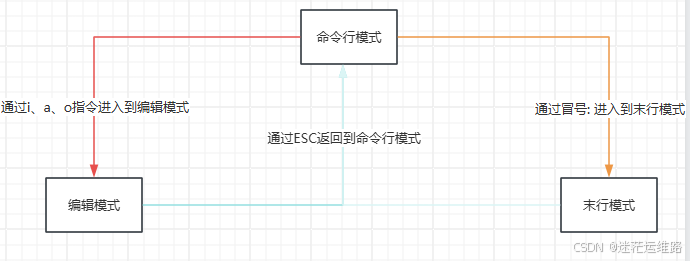
yaml
命令行模式
末行模式
编辑模式二、命令行模式操作
| 命令 | 说明 |
|---|---|
| yy | 复制光标所在行,如果想要复制10行,那就 " 10yy " |
| dd | 删除光标所在行,如果想要删除10行,那就"10dd" |
| p | 粘贴至光标所在行的下一行 |
| P | 粘贴至光标所在行的上一行 |
| G | 光标定位到最后一行 |
| gg | 光标定位到行首 |
| dG | 删除光标行之后的全部数据 |
| d1G | 删除光标行前面的所有数据 |
| u | 撤销刚才的操作 |
| ctrl+r | 反撤销 |
| 0、^ | 快速定义光标至行首 |
| $ | 快速定义光标至行尾 |
| v、V、Ctrl+v | v是光标起始和结束之间的文本会被选中,V是光标起始和结束之间的所有行被选中,Ctrl+v是光标起始和结束之间构成的矩形区域被选中 |
| .(小数点) | 重复上一个动作 |
| n | 从上向下跳光标,用于查找关键字 |
| N | 从下向上跳光标,也是用于查找关键字 |
三、编辑模式操作
| 命令 | 说明 |
|---|---|
| i、I | i是从光标所在位置开始输入,I是光标所在行第一个非空白字符开始输入 |
| a、A | a是从光标所在的下一个字符开始输入,A是从光标所在行的最后一个字符开始输入 |
| o、O | o是从光标所在行的下一行新的一行开始输入,O是从光标所在行的上一行新的一行开始输入 |
| r、R | r是取代光标所在的字符一次,R是依次取代光标所在字符 |
四、末行模式操作
| 命令 | 说明 |
|---|---|
| :w | 保存 |
| :q | 退出 |
| :wq、ZZ | 保存并且退出 |
| :wq! | 强制保存并退出 |
| :q!、ZQ | 强制退出 |
| :set nu | 显示行号 |
| :set nonu | 关闭行号显示 |
| :set list | 查看是否有空格或空行 |
| :set nolist | 取消显示的空格或空行符 |
| :set paste | 粘贴时不乱行 |
| :/read filepath | 快速读取某个目录下的文件至当前文本中 |
| :/搜索的内容 | 搜索关键字 |
| :/s/old/new/ | 替换光标所在行的某个字符 |
| :%s/要替换的字符/替换后的字符/g | 全局替换 |
| :%s#xx1#xxx2#g | 全局替换 |
| :32-37d | 删除32-37行 |
五、vim快速注释多行操作
yaml
1. 首先按esc进入命令行模式下,按下Ctrl + v,进入命令行模式;
2. 在行首使用上下键选择需要注释的多行;
3. 按下键盘(大写)"I"键,进入插入模式;
4. 然后输入注释符("//"、"#"等);
5. 最后按下"Esc"键。 注:在按下esc键后,会稍等一会才会出现注释=六、vim快速取消多行注释操作
yaml
1. 首先按esc进入命令行模式下,按下Ctrl + v, 进入命令行模式;
2. 选定要取消注释的多行;
3. 按下"x"或者"d". 注意:如果是"//"注释,那需要执行两次该操作,如果是"#"注释,一次即可